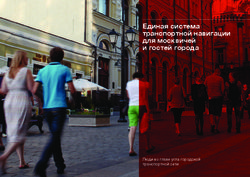Mazda Navigation System NB1
←
→
Транскрипция содержимого страницы
Если ваш браузер не отображает страницу правильно, пожалуйста, читайте содержимое страницы ниже
Содержание
Прочитайте в первую очередь 6
Включение и выключение .................................................................................................................6
Настройка ...........................................................................................................................................6
Прием GPS-сигнала ..........................................................................................................................6
Навигатор не запускается .................................................................................................................6
Берегите навигатор ...........................................................................................................................7
Карта памяти 8
О карте памяти ..................................................................................................................................8
Установка карты памяти ...................................................................................................................8
Извлечение карты памяти ................................................................................................................8
О приложении TomTom HOME .........................................................................................................8
Установка TomTom HOME ................................................................................................................9
Инициализация карты памяти ..........................................................................................................9
Обновление устройства ....................................................................................................................9
Резервное копирование данных навигатора ................................................................................10
Примечание по безопасности 12
Настройка безопасности .................................................................................................................12
Устройство управления 13
Об устройстве управления .............................................................................................................13
Использование устройства управления ........................................................................................13
Планирование маршрута 14
Планирование маршрута ................................................................................................................14
Сводка маршрута ............................................................................................................................16
Сводка сервисов LIVE .....................................................................................................................16
Выбор типа маршрута .....................................................................................................................17
Использование времени прибытия ................................................................................................18
Опции меню навигации ...................................................................................................................18
Заранее подготовить маршрут .......................................................................................................19
Просмотр информации о маршруте ..............................................................................................20
Голосовое управление 22
Голосовое управление ....................................................................................................................22
Голосовое управление навигатором .............................................................................................22
Использование голосового управления ........................................................................................22
Планирование поездки при помощи голосовых команд ..............................................................23
Ввод адресов при помощи голоса..................................................................................................24
Экран навигации 26
Об экране навигации .......................................................................................................................26
Экран навигации ..............................................................................................................................26
Символы экрана навигации ............................................................................................................27
2Подсказка для выбора полосы движения 28
О подсказке для выбора полосы движения ..................................................................................28
Использование подсказки для выбора полосы ............................................................................28
Изменение маршрута 30
Внесение изменений в маршрут ....................................................................................................30
Меню "Изменить маршрут" .............................................................................................................30
О пунктах маршрута ........................................................................................................................31
Добавление первого пункта маршрута ..........................................................................................32
Добавление последующих пунктов маршрута ..............................................................................32
Изменение порядка пунктов маршрута .........................................................................................33
Удаление пункта маршрута ............................................................................................................33
Изменение настроек оповещений для пункта маршрута .............................................................33
Повторная активация пункта маршрута ........................................................................................34
Просмотреть карту 35
О просмотре карты ..........................................................................................................................35
Просмотреть карту ..........................................................................................................................35
Опции ................................................................................................................................................36
Меню курсора ...................................................................................................................................37
Корректировки карты 39
О программе Map Share ..................................................................................................................39
Исправление ошибки на карте .......................................................................................................39
Типы корректировок карт ................................................................................................................39
Звуки и голосовые темы 44
О звуках и голосах ...........................................................................................................................44
О компьютерных голосовых темах ................................................................................................44
Выбор голосовой темы....................................................................................................................44
Изменение уровня громкости .........................................................................................................44
Параметры 45
О настройках ....................................................................................................................................45
Настройка представления 2D/3D ...................................................................................................45
Дополнительные настройки ............................................................................................................46
Изменить символ авто ....................................................................................................................47
Местоположение "Дом" ...................................................................................................................47
Избранное ........................................................................................................................................48
Клавиатура .......................................................................................................................................48
Создать свое меню ..........................................................................................................................49
Цвета карты......................................................................................................................................49
Управление POI ...............................................................................................................................49
Сброс всех настроек .......................................................................................................................50
Настройка планирования ................................................................................................................50
Настройка безопасности .................................................................................................................51
Показать POI на карте .....................................................................................................................52
Строка состояния.............................................................................................................................52
Карты ................................................................................................................................................53
Отключить ведение голосом / Включить ведение голосом .........................................................53
Единицы измерения ........................................................................................................................53
Информация о версии .....................................................................................................................53
3Голосовые темы ..............................................................................................................................54
Полезные адреса 55
О полезных адресах ........................................................................................................................55
Создание объектов POI ..................................................................................................................55
Использование POI для планирования маршрута .......................................................................57
Отображение POI на карте .............................................................................................................57
Звонок в POI .....................................................................................................................................58
Настройка предупреждений о POI .................................................................................................58
Управление POI ...............................................................................................................................59
Помощь 60
Получение помощи ..........................................................................................................................60
Использование меню "Помощь" для поиска местных служб .......................................................60
Опции меню "Помощь" ....................................................................................................................60
Избранное 62
Об Избранном ..................................................................................................................................62
Создание элемента Избранного ....................................................................................................62
Использование элемента Избранного ...........................................................................................63
Изменение названия элемента Избранного .................................................................................64
Удаление элемента Избранного ....................................................................................................64
Сервисы 65
О сервисах LIVE...............................................................................................................................65
Примечание по безопасности.........................................................................................................65
Активация сервисов LIVE ................................................................................................................65
Подписка на сервисы LIVE .............................................................................................................66
О программе TomTom HD Traffic ....................................................................................................66
О локальном поиске ........................................................................................................................67
Использование локального поиска ................................................................................................67
О камерах контроля скорости .........................................................................................................67
Другие сервисы ................................................................................................................................67
Трафик 69
Информация о дорожной обстановке ("трафике") .......................................................................69
О программе TomTom HD Traffic ....................................................................................................69
Примечание по безопасности.........................................................................................................69
Использование дорожной информации ........................................................................................69
Минимизация задержек...................................................................................................................70
Сделать поездку на работу проще ................................................................................................71
Получение подробной информации о происшествии ..................................................................72
Проверка дорожных происшествий около вашего местоположения ..........................................72
Изменение настроек сервиса трафика ..........................................................................................73
Дорожные происшествия ................................................................................................................73
Меню "Трафик".................................................................................................................................75
Камеры контроля скорости 76
Важно! ...............................................................................................................................................76
О камерах контроля скорости .........................................................................................................76
Предупреждения о камерах контроля скорости ...........................................................................76
4Изменение способа предупреждения ............................................................................................77
Символы камер контроля скорости ...............................................................................................77
Кнопка "Сообщить" ..........................................................................................................................78
Сообщение о новой камере контроля скорости во время движения ..........................................79
Сообщение о новой камере контроля скорости из дома .............................................................79
Сообщение о неверных предупреждениях о камерах наблюдения ...........................................79
Типы стационарных камер контроля скорости, о которых можно сообщать .............................80
Предупреждения о камерах контроля средней скорости ............................................................81
Меню "Камеры контроля скорости" ................................................................................................82
Погода 83
Сервис "Погода" ...............................................................................................................................83
Запрос прогноза погоды ..................................................................................................................83
Типы мест .........................................................................................................................................83
TomTom HOME 85
О приложении TomTom HOME .......................................................................................................85
Установка TomTom HOME ..............................................................................................................85
Учетная запись MyTomTom ............................................................................................................86
Обновление устройства ..................................................................................................................86
Справка по приложению HOME .....................................................................................................87
Служба поддержки 88
Помощь в использовании навигатора ...........................................................................................88
Статус и информация .....................................................................................................................88
Приложение и авторские права 89
Уведомления об авторских правах 92
Уведомления об авторских правах ................................................................................................92
5Прочитайте в первую очередь
Включение и выключение
Навигатор Mazda NB1 включается при включении зажигания автомобиля и выключается
автоматически при его выключении.
Пока не будет установлено соединение между основным устройством и навигатором Mazda
NB1, на экране будет отображаться информация об аудио, а кнопка Navi на главном экране
будет неактивной. В случае "холодной" загрузки навигатора нажмите кнопку Navi. Отобразится
черный экран, и до появления главного экрана может пройти около 30 секунд.
В условиях экстремальных температур устройство может не включиться. Если температура
находится в переделах рабочего диапазона, устройство должно включиться. Если при этом
устройство не включилось автоматически, выключите и снова включите зажигание.
Примечание. В некоторых случаях навигационная система может перезапуститься при
повороте ключа в замке зажигания из положения ACC-ON в положение запуска двигателя. В
этом случае может пройти около 30 секунд, прежде чем на навигационной системе
отобразится главный экран.
Настройка
Важно! Выберите нужный язык из списка; выбранный язык будет использоваться для всех
текстовых сообщений на экране.
При включении навигатора в первый раз Вам придется ответить на несколько вопросов для его
настройки. Ответьте на вопросы, нажав на экран.
Прием GPS-сигнала
При запуске навигатора Mazda NB1 в первый раз ему может потребоваться несколько минут
для определения Вашего GPS-положения и отображения Вашего положения на карте. В
будущем Ваше местоположение будет определяться намного быстрее, обычно в течение
нескольких секунд.
На участках, где прием сигнала GPS невозможен, например в туннелях, точное определение
местоположения невозможно.
Важно! Антенна GPS находится на приборной панели, поэтому не следует помещать на нее
какие-либо предметы.
Навигатор не запускается
В редких случаях навигационный модуль TomTom может не запуститься надлежащим образом
или может перестать отвечать на команды. Например, если температура устройства слишком
высокая или слишком низкая, то система выключится.
В редких случаях может потребоваться перезагрузка устройства. Чтобы выполнить
перезагрузку навигатора, выключите зажигание автомобиля и извлеките карту памяти.
Установите карту памяти обратно и снова включите зажигание.
6Берегите навигатор
Берегите устройство и выполняйте следующие рекомендации:
Навигатор не приспособлен для использования в экстремальных температурных условиях –
это может привести к его повреждению.
Ни при каких обстоятельствах не открывайте корпус навигатора. Это опасно и сделает
гарантию недействительной.
Важно! В случае продажи автомобиля необходимо удалить из навигационной системы все
личные данные. Чтобы удалить личные данные, нажмите Настройки и выберите Сброс всех
настроек.
7Карта памяти
О карте памяти
Карта памяти поставляется вместе с навигационной системой. На ней содержится карта вашей
страны или группы стран.
Компания TomTom регулярно впускает обновления для карт и сервисов, таких как "Камеры
контроля скорости" и пр. Эти обновления будут доступны для загрузки только после того, карта
памяти из навигационной системы будет установлена в компьютер, подключенный к Интернету.
Как только вы получите новый автомобиль, если более новая версия карты будет доступна в
течение 60 дней с момента первого использования навигатора, вы сможете загрузить эту карту
бесплатно.
Важно! Чтобы получить последнее обновление карты, необходимо удостовериться, что новая
версия карты доступна для загрузки в течение 60 дней; у вас есть право на загрузку только
одного бесплатного обновления карты.
Установка карты памяти
Чтобы установить карту памяти в навигатор Mazda NB1 в автомобиле, выполните следующее:
1. Выключите зажигание, чтобы выключить навигационную систему.
2. Откройте сдвигающуюся дверцу и, соблюдая осторожность, установите карту памяти
правильной стороной.
Примечание. Карту памяти следует использовать только для обновления навигационной
системы и других операций с ней. Не устанавливайте карту памяти в другом автомобиле или
в другие устройства, такие как видеокамера.
Извлечение карты памяти
Чтобы извлечь карту памяти из навигатора Mazda NB1 в автомобиле, выполните следующее:
1. Выключите зажигание, чтобы выключить навигационную систему.
2. Откройте сдвигающуюся дверцу и слегка нажмите на карту памяти.
3. Соблюдая осторожность, извлеките карту памяти.
О приложении TomTom HOME
При помощи приложения TomTom HOME можно зарегистрировать навигатор и управлять им:
получать бесплатные обновления и приобретать новые сервисы. Рекомендуется регулярно
подключаться к приложению HOME, так как с его помощью можно сделать следующее:
Бесплатно загрузить новейшую карту для навигатора, если вы подключаетесь к TomTom
HOME в течение 60 дней с даты приобретения навигатора.
Бесплатно загрузить обновления для навигатора, в том числе обновления Map Share и
других сервисов, поставляемых вместе с навигатором.
Добавить в навигатор новые элементы, такие как карты, голосовые темы и POI, а также
приобрести сервисы TomTom и управлять подписками.
8 Поделиться своими исправлениями карт и другим контентом с сообществом TomTom.
Создать резервную копию данных навигатора.
При использовании HOME в меню Справка HOME можно получить справочную информацию по
работе. Кроме того, можно прочитать обо всех других вещах, в которых может помочь HOME.
Совет. При подключении к HOME рекомендуется использовать широкополосное интернет-
подключение.
Установка TomTom HOME
Описанные ниже действия относятся к установке через программу Internet Explorer на ОС
Windows XP. Если используется другой веб-браузер или операционная система,
дополнительную информацию см. по адресу tomtom.com/support.
Для установки TomTom HOME на компьютере выполните следующее:
1. Подсоедините ваш компьютер к сети Интернет.
2. Перейдите по ссылке ниже, чтобы загрузить последнюю версию приложения TomTom
HOME:
tomtom.com/home
3. Для загрузки файла на компьютер рекомендуется выбрать опцию Сохранить.
4. После завершения загрузки нажмите Открыть.
5. Если вы случайно закрыли окно загрузки, найдите файл TomTomHOME2winlatest.exe на
компьютере и дважды щелкните его.
6. Если на экране отобразится сообщение безопасности, нажмите Запустить.
7. Нажмите Далее, а затем – Установить.
Начнется процесс установки.
8. После завершения установки нажмите Готово.
Инициализация карты памяти
Если вы хотите использовать с приложением TomTom HOME новую или пустую карту памяти,
она должна быть инициализирована, чтобы приложение HOME могло ее обнаружить. Чтобы
инициализировать карту памяти, нужно сделать следующее:
1. Включите навигатор Mazda NB1.
2. Установите в навигатор Mazda NB1 новую карту памяти.
3. Подождите несколько секунд, чтобы карта инициализировалась навигатором Mazda NB1.
4. Извлеките карту памяти из навигатора Mazda NB1 и установите ее в устройство чтения карт
на компьютере.
Новая карта теперь готова для использования с приложением TomTom HOME.
Обновление устройства
Перед тем как начать, убедитесь, что вы сделали резервную копию данных с навигатора и
карты памяти. Дополнительную информацию см. по адресу Резервное копирование данных
навигатора.
9Вы можете проверить наличие обновлений для карт, сервисов и множества других бесплатных
или платных элементов. Ниже приведены инструкции по обновлению программы TomTom на
навигаторе.
Чтобы проверить наличие новой версии программы, выполните следующее:
1. Установите карту памяти в устройство чтения карт, подключенное к компьютеру.
2. Дождитесь запуска приложения TomTom HOME.
3. Если приложение HOME не проверяет наличие обновлений автоматически, нажмите
Обновить устройство в меню приложения HOME.
Примечание. Чтобы установить приложение, загруженное ранее, нажмите Добавить
службы трафика, голоса, камеры контроля скорости и пр. > Элементы в компьютере.
4. Если имеется новая версия программы, она отобразится в следующем окне.
5. Убедитесь, что вы выбрали программу новой версии, а затем нажмите Загрузить
обновления.
Приложение HOME загрузит выбранные элементы...
6. После этого приложение HOME установит выбранные элементы на карту памяти.
7. Нажмите Готово.
8. В меню HOME выберите пункт Навигатор > Отсоединить навигатор. После этого можно
извлечь карту из компьютера.
Резервное копирование данных навигатора
Проще всего выполнить резервное копирование всех данных навигатора TomTom с помощью
приложения TomTom HOME. Вы можете делать по одной резервной копии для каждого
навигатора и хранить их в вашем компьютере. При создании новой резервной копии происходит
наложение на старую резервную копию для данного навигатора.
1. Установите карту памяти в устройство чтения карт, подключенное к компьютеру.
Приложение TomTom HOME запустится автоматически.
Совет. Если приложение TomTom HOME не запускается, выполните следующее:
Windows: нажмите Пуск и перейдите в раздел Все программы > TomTom, а затем
нажмите TomTom HOME.
Mac: нажмите "Переход" в меню Finder и выберите Приложения, а затем дважды нажмите
TomTom HOME.
2. Нажмите Создание резервной копии и восстановление в меню приложения HOME.
3. Выберите Создать резервную копию данных навигатора.
4. Выберите Создать резервную копию сейчас.
Приложение HOME создаст резервную копию данных навигатора путем копирования
данных с карты памяти.
5. Дождитесь, пока приложение HOME завершит резервное копирование, а затем нажмите
Готово.
Чтобы узнать, куда приложение HOME сохранило резервную копию, выполните следующее:
Windows: нажмите Сервис > Параметры TomTom HOME и выберите вкладку Параметры
папки.
10Mac: нажмите TomTom HOME > Параметры... и выберите вкладку Параметры папки.
Чтобы восстановить данные из резервной копии, нажмите Создание резервной копии и
восстановление в меню приложения HOME, а затем выберите Восстановить данные на
навигаторе.
11Примечание по безопасности
Некоторые навигаторы TomTom оснащены модулем GSM/GPRS, который может вызывать
помехи таких электрических устройств, как кардиостимуляторы, слуховые аппараты и
авиационное оборудование.
Создание помех для работы этих приборов может поставить под угрозу здоровье и жизнь
других людей.
Если устройство оснащено модулем GSM/GPRS, не используйте его вблизи незащищенных
электроприборов или в местах, где запрещено пользование мобильными телефонами,
например в больницах и самолетах.
Настройка безопасности
Чтобы сделать передвижение на автомобиле максимально безопасным, рекомендуется
использовать настройки безопасности.
Ниже приведены некоторые параметры настроек безопасности:
Показывать напоминания о безопасности
Предупреждать о превышении разрешенной скорости
Если навигатор поддерживает голосовое управление, вождение может стать еще безопаснее
благодаря использованию голосовых команд для управления навигацией.
12Устройство управления
Об устройстве управления
Важно! Устройство управления доступно только в странах Европейского Союза.
Устройство управления – это устройство ввода, расположенное рядом с подлокотником на
центральной консоли в автомобиле.
Оно оснащено центральным джойстиком, с которым можно выполнять следующие действия:
Нажатие
Поворот влево или вправо
Наклон вперед или назад
Наклон влево или вправо
Использование устройства управления
Важно! Устройство управления доступно только в странах Европейского Союза.
1. Нажатие – выбор выделенного элемента, например регулятора громкости, если этот
элемент в данный момент выделен на средней панели в строке состояния на экране
навигации. Включение или выключение элементов.
2. Поворот влево или вправо – управление ползунковыми регуляторами (уровень громкости и
увеличение/уменьшение масштаба на экране навигации).
3. Нажатие вперед или назад – переход по элементам на экране или по участкам карты при ее
просмотре.
4. Нажатие влево или вправо – перемещение по страницам меню или вкладкам на экране.
Примеры выполнения стандартных операций с помощью устройства управления
Для перехода в главное меню с экрана навигации нажмите на джойстик.
Для увеличения или уменьшения масштаба на экране навигации поворачивайте джойстик
вправо или влево.
Если на экране навигации выделен символ карты, нажмите вправо для перехода в меню
"Трафик".
Если на экране навигации выделен символ карты, нажмите влево для перехода в быстрое
меню.
Если на экране навигации выделен символ карты, нажмите вперед для перехода в меню
управления громкостью на центральной панели строки состояния.
Для перехода на экран навигации из основного меню нажимайте джойстик назад (к себе),
пока не будет выделена кнопка Готово, а затем нажмите на джойстик.
Для перехода между буквами на клавиатуре нажимайте джойстик влево или вправо. Чтобы
перейти к букве ниже или выше, нажимайте джойстик вперед или назад. Также можно
поворачивать джойстик влево или вправо для перехода между буквами.
13Планирование маршрута
Планирование маршрута
Важно! В целях безопасности и для уменьшения помех во время вождения планировать
маршрут всегда нужно перед началом движения.
Чтобы спланировать маршрут с Mazda NB1, выполните следующее:
1. Прикоснитесь к экрану, чтобы открыть главное меню.
2. Нажмите Следовать к или Двигаться к.
3. Нажмите Адрес.
Чтобы выбрать страну или штат/регион, нажмите на флажок, перед тем как выбрать город.
4. Введите название города/населенного пункта или почтовый индекс.
Совет. Вместо того чтобы печатать адрес, нажмите на кнопку микрофона и задайте адрес
для навигатора Mazda NB1 при помощи голоса.
При вводе названия в списке отображаются города с похожими названиями.
Когда в списке появится правильное название города, нажмите на него, чтобы выбрать
пункт назначения.
5. Введите название улицы.
14При вводе названия в списке отображаются улицы с похожими названиями.
Когда в списке появится правильное название улицы, нажмите на него, чтобы выбрать пункт
назначения.
6. Введите номер дома и затем нажмите Готово.
7. Это место отображается на карте. Нажмите Выберите для продолжения или Назад для
ввода другого адреса.
Совет. Чтобы в качестве конечного пункта назначения выбрать автомобильную парковку,
нажмите Парковка и выберите место в списке парковок, расположенных рядом с пунктом
назначения.
8. При отображении нового маршрута нажмите Готово.
Для просмотра более подробной информации о машртуте нажмите Подробно.
15Чтобы изменить маршрут, например, чтобы проехать через определенную точку или
выбрать новый пункт назначения, нажмите Изменить маршрут.
Навигатор Mazda NB1 начнет ведение к пункту назначения с использованием голосовых команд
и указаний на экране.
Сводка маршрута
Сводка маршрута включает в себя обзор маршрута, оставшееся расстояние до пункта
назначения и приблизительное оставшееся время в пути.
Для просмотра сводки маршрута коснитесь правой панели в строке состояния на экране
навигации или нажмите Просмотреть маршрут в главном меню и выберите Сводка
маршрута.
При наличии сервиса HD Traffic или приемника дорожной информации RDS-TMC в сводке
маршрута также отображается информация о задержках на маршруте, вызванных дорожной
обстановкой.
Сводка сервисов LIVE
Сводка сервисов LIVE содержит информацию о маршруте, получаемую через сервисы LIVE.
16Для просмотра сводки сервисов LIVE нажмите вкладку LIVE на экране сводки маршрута. Для
получения более подробной информации прикоснитесь к любой из панелей.
На панелях вкладки LIVE представлена следующая информация:
Оживленное движение на маршруте – коснитесь этой панели, чтобы просмотреть
подробную информацию о задержках, вызванных дорожной обстановкой, и происшествиях
на маршруте.
Камеры контроля скорости – коснитесь этой панели, чтобы открыть меню "Камеры
контроля скорости". Затем можно сообщить о местонахождении камеры контроля скорости
или изменить параметры подачи предупреждений о камерах контроля скорости.
Погода – коснитесь этой панели, чтобы просмотреть последние прогнозы погоды.
Примечание. Сервисы LIVE доступны не во всех странах и регионах; в некоторых странах и
регионах доступны не все сервисы LIVE. Сервисы LIVE могут быть доступны в поездках за
границей. Подробнее о сервисах и подписке на них см. на веб-сайте tomtom.com/services.
Выбор типа маршрута
При каждом планировании маршрута можно выбрать, должен ли навигатор спрашивать вас о
типе планируемого маршрута. Для этого нажмите Настройки, затем – Планирование
маршрута и нажмите Спрашивать при каждом планировании.
Вы можете выбрать следующие типы маршрутов:
Скорейший маршрут – маршрут, который займет минимум времени.
Экологичный маршрут – маршрут с оптимальным использованием топлива.
Кратчайший маршрут – кратчайшее расстояние между заданными точками. Это не
обязательно скорейший маршрут, особенно если кратчайший маршрут пролегает через
город.
17 Избегать автомагистралей – маршрут, избегающий автомагистралей.
Использование времени прибытия
При планировании маршрута навигатор Mazda NB1 спросит, нужно ли вам прибыть в
конкретное время.
Нажмите Да, чтобы ввести желаемое время прибытия.
Навигатор Mazda NB1 рассчитает время в пути и покажет, прибудете ли вы вовремя.
Вы можете также использовать эту информацию для того, чтобы рассчитать время
отправления. Если навигатор Mazda NB1 показывает, что вы прибудете на 30 минут раньше,
чем хотели бы, может быть, стоит подождать и выехать на 30 минут позже, чтобы приехать
вовремя?
Время прибытия постоянно пересчитывается в течение поездки. Строка состояния показывет,
прибудете ли вы вовремя или опоздаете. См. ниже:
Вы прибудете на 55 минут раньше заданного времени прибытия.
Если предполагается, что вы прибудете в пункт назначения более чем на
пять минут раньше указанного вами времени, время прибытия
отображается зеленым.
Вы прибудете на 3 минуты раньше заданного времени прибытия.
Если предполагается, что вы прибудете в пункт назначения менее чем на
пять минут раньше указанного вами времени, время прибытия
отображается желтым.
Вы прибудете с опозданием на 19 минут.
Если предполагается, что вы прибудете в пункт назначения позже
указанного вами времени, время прибытия отображается красным.
Нажмите Строка состояния в меню "Настройки", чтобы включить или
отключить сообщения о времени прибытия.
Для включения уведомлений о времени прибытия выберите Отставание.
Строка состояния
Опции меню навигации
Если нажать Следовать к или Двигаться к, вы можете задать пункт назначения различными
способами, а не только путем указания адреса. Другие варианты перечислены ниже:
Нажмите кнопку "Дом", чтобы рассчитать маршрут к вашему
местоположению "Дом".
Скорее всего, вы будете использовать эту кнопку чаще других.
Дом
18Нажмите эту кнопку, чтобы выбрать элемент Избранного в качестве
пункта назначения.
Избранное
Нажмите эту кнопку, чтобы ввести адрес в качестве пункта назначения.
Адрес
Нажмите эту кнопку, чтобы выбрать пункт назначения из мест, недавно
выбранных как пункт назначения.
Последние
пункты
назначения
Нажмите эту кнопку, чтобы рассчитать маршрут до POI.
Полезный адрес
Нажмите эту кнопку, чтобы выбрать точку на карте в качестве вашего
пункта назначения, используя экран Просмотра карты.
Точка на карте
Нажмите эту кнопку, чтобы ввести пункт назначения с использованием
географической широты и долготы.
Широта Долгота
Эта кнопка служит выполнения локального поиска магазинов,
предприятий и пр. рядом с вашим местоположением.
Примечание. Доступно только для устройств LIVE.
Локальный поиск
Вы можете осуществлять поиск магазинов и предприятий рядом с Вами,
рядом с пунктом назначения, рядом с другим пунктом или в городе.
Например, если Вы ищете бассейн рядом с текущим местоположением,
введите "бассейн" и выберите лучший из результатов поиска.
Заранее подготовить маршрут
Навигатор Mazda NB1 можно использовать для предварительного планирования маршрута,
выбирая точку отправления и пункт назначения.
Ниже приведены дополнительные причины целесообразности предварительного планирования
маршрута:
19 Вы сможете заранее узнать, сколько времени займет поездка.
Вы сможете сравнить время в пути для одного и того же маршрута в разное время дня или
в разные дни недели. Для планирования маршрута навигатор Mazda NB1 использует
технологию IQ Routes. IQ Routes рассчитывает маршрут на основании реальной средней
скорости движения, измеренной на дорогах.
Изучить маршрут планируемой поездки.
Изучить маршрут с целью объяснения его кому-либо, кого Вы ожидаете.
Чтобы спланировать маршрут заранее, сделайте следующее:
1. Прикоснитесь к экрану, чтобы открыть главное меню.
2. Коснитесь стрелки, чтобы перейти на следующий экран меню, затем нажмите
Спланировать маршрут.
Эта кнопка отображается, если в Mazda NB1 нет спланированного маршрута.
3. Выберите пункт отправления таким же образом, как вы выбирали пункт назначения.
4. Выберите пункт назначения.
5. Если в настройках планирования маршрута установлен параметр Спрашивать при каждом
планировании, выберите тип маршрута, который вы хотите спланировать:
Скорейший маршрут – маршрут, который займет минимум времени.
Экологичный маршрут – маршрут с оптимальным использованием топлива.
Кратчайший маршрут – кратчайшее расстояние между заданными точками. Это не
обязательно скорейший маршрут, особенно если кратчайший маршрут пролегает через
город.
Избегать автомагистралей – маршрут, избегающий автомагистралей.
6. Выберите дату и время планируемой поездки.
Mazda NB1 использует IQ Routes для поиска самого лучшего маршрута на конкретный момент
времени. Полезно заранее узнать, сколько времени займет поездка в разное время дня и в
разные дни недели.
Навигатор Mazda NB1 cпланирует маршрут между двумя выбранными адресами.
Просмотр информации о маршруте
Вы можете получить доступ к параметрам последнего спланированного маршрута, нажав
Просмотреть маршрут в Главном меню или кнопку Подробно на экране сводки маршрута.
Затем вы можете использовать следующие кнопки:
Нажмите эту кнопку, чтобы просмотреть список всех поворотов на
маршруте.
Это очень удобно, если вам нужно объяснять дорогу кому-то еще.
Показать
инструкции
20Нажмите эту кнопку, чтобы просмотреть общий вид маршрута на экране
Просмотра карты.
Показать карту
маршрута
Нажмите эту кнопку, чтобы просмотреть маршрут. Вы можете остановить
просмотр маршрута в любое время, коснувшись экрана.
Демонстрация
маршрута
Нажмите эту кнопку, чтобы открыть экран сводки маршрута.
Сводка маршрута
Нажмите эту кнопку для предварительного просмотра пункта назначения.
Можно спланировать маршрут до автомобильной парковки рядом с
пунктом назначения и просмотреть всю доступную информацию о пункте
назначения, например телефонный номер.
Показать пункт
назначения
Нажмите эту кнопку, чтобы узнать обо всех происшествиях на маршруте.
Примечание. Эта кнопка отображается только при наличии подписки
на трафик или при наличии приемника RDS-TMC. Дорожная
информация доступна не во всех странах и регионах. Более
Обстановка на
подробную информацию о сервисах TomTom по предоставлению
маршруте
дорожной информации можно найти на веб-сайте tomtom.com/services.
21Голосовое управление
Голосовое управление
Существует два типа голосового управления.
Одна система голосового управления предоставлена компанией Mazda, более подробную
информацию о ней вы можете найти в руководстве по эксплуатации автомобиля.
Другая система голосового управления является частью навигатора и может использоваться
для планирования маршрута и управления другими функциями навигатора. Это управление
осуществляется прикосновением к экрану навигатора.
Голосовое управление навигатором
Примечание. Голосовое управление доступно не для всех устройств и языков.
Вместо прикосновения к экрану для управления навигатором Mazda NB1 теперь можно давать
навигатору Mazda NB1 голосовые команды.
Например, для увеличения громкости на навигаторе Mazda NB1 можно произнести "Увеличить
громкость" или "Громкость 50%".
Для отображения списка доступных команд выберите раздел Справка в главном меню,
нажмите Руководства пользователя и Что можно говорить.
Важно! Для функционирования голосового управления необходима компьютерная голосовая
тема. Если в Вашем навигаторе Mazda NB1 не установлена голосовая тема, эта функция
недоступна.
Для выбора компьютерной голосовой темы в меню "Настройки" выберите Голосовые темы,
затем нажмите Изменить голосовую тему и выберите компьютерную голосовую тему.
Использование голосового управления
По умолчанию голосовое управление для выбранного поддерживаемого языка включается
автоматически.
В следующем примере показано, как использовать голосовое управление для планирования
поездки к месторасположению "Дом":
1. Нажмите на кнопку микрофона на экране навигации, чтобы включить микрофон.
На экране отобразятся примеры произносимых команд.
Нажмите Справка в главном меню и выберите пункт Руководства пользователя, а затем
– пункт Что можно говорить? и просмотрите полный список используемых команд.
222. После слов устройства "Произнесите команду" и последующего сигнала произнесите
выбранную команду. Например, можно произнести "Следовать домой". Mazda NB1
распознает только команды, произнесенные после сигнала.
Во время произнесения монитор микрофона показывает, насколько хорошо навигатор
"слышит" Ваш голос:
Зеленая полоса означает, что ваш голос слышен хорошо.
Красная полоса означает, что ваш голос слишком громкий для
распознавания навигатором отдельных слов.
Серая полоса означает, что ваш голос слишком тихий для распознавания
навигатором отдельных слов.
Некоторые произнесенные фразы навигатор Mazda NB1 повторяет и запрашивает
подтверждение.
Совет. Для лучшего распознавания речи произносите слова как обычно, без артикуляции.
Если уровень шума во время движения слишком высокий, возможно, потребуется
произносить команды в направлении микрофона.
3. Если команда распознана правильно, произнесите "Да".
Если команда распознана неверно, произнесите "Нет" и повторите команду после нового
запроса с последующим гудком.
Mazda NB1 планирует маршрут из текущего местоположения до выбранного пункта назначения.
Совет. Чтобы отключить дальнейшее распознавание команд Mazda NB1, произнесите
"Отмена". Для возврата к предыдущему пункту, произнесите "Назад".
Планирование поездки при помощи голосовых команд
Примечание. Голосовое программирование маршрута доступно не для всех карт и языков
разных стран.
С помощью голосового управления можно задать маршрут для следующих объектов.
Адрес, включая дом.
Названия городов и их центры.
Избранное.
Категории POI.
POI известных брендов, например, ресторанов, заправочных станций, пунктов проката
автомобиля и спортзалов.
Недавний пункт назначения.
Для планирования маршрута в некоторый пункт при помощи голосовых команд выполните
следующее:
231. На экране навигации нажмите кнопку голосового управления.
2. После сигнала можно произнести, например, "Следовать к адресу".
Совет. В главном меню устройства имеется кнопка Следовать к или Двигаться к. При
планировании маршрута к адресу с помощью голосового управления произнесите
"Следовать к адресу", если на кнопке написано Следовать к, либо произнесите "Двигаться
к адресу", если на кнопке написано Двигаться к.
3. Произнесите полный адрес пункта назначения, например: "Москва, улица Пушкина, дом 10".
Номера можно произносить полностью или по цифрам. Например, 357 можно произнести
как "Триста пятьдесят семь" или "Три, пять, семь".
Mazda NB1 уточнит адрес.
4. Если адрес правильный, скажите: "Да". При отображении списка адресов, назовите номер
правильного адреса в списке или произнесите "Никакой".
Если часть адреса распознана неправильно, Вы можете сказать, например "изменить
номер", "изменить улицу", "изменить город" или "изменить регион" для ее уточнения.
Чтобы начать заново, скажите "начать заново".
Mazda NB1 начинает вести Вас в пункт назначения с использованием голосовых инструкций и
указаний на экране.
Советы:
Также с помощью голосового управления можно выполнить поиск ближайшего объекта (POI)
в какой-либо категории, например, можно произнести "Следовать к ближайшей больнице".
Чтобы выбрать недавний или избранный пункт назначения, произнесите "Двигаться к
недавнему пункту назначения" или "Двигаться к пункту назначения из Избранного".
Ввод адресов при помощи голоса
Даже если Вы не использовали голосовое управление для планирования поездки, при помощи
голоса можно задать адрес пункта назначения.
Чтобы начать планирование поездки, нажмите Следовать к или Двигаться к в главном меню,
а затем нажмите Адрес и выберите Произнесенный адрес.
Нажмите эту кнопку, чтобы ввести адрес только при помощи голоса.
Команда Произнесенный адрес помогает вводить информацию, не
касаясь экрана.
Произнесенный
адрес
Советы
Чтобы упростить ввод адреса с помощью голоса, можно добавить эту кнопку в быстрое меню
на экране навигации. Для этого нажмите пункт Создать свое меню в меню Настройки и
нажмите кнопку К произнесенному адресу.
24Mazda NB1 распознает пункты и названия улиц, когда они произносятся на местном языке с
местным произношением.
Ввод адреса при помощи голоса невозможен для почтовых индексов – их следует вводить
при помощи клавиатуры.
25Экран навигации
Об экране навигации
Когда Mazda NB1 запускается в первый раз, на нем отображается экран навигации с подробной
информацией о Вашем текущем местоположении.
Чтобы открыть главное меню, прикоснитесь к центру экрана.
Экран навигации
1. Кнопка масштабирования – прикоснитесь к изображению увеличительного стекла, чтобы на
экране появились кнопки увеличения и уменьшения изображения.
2. Быстрое меню – для включения быстрого меню выберите Создать свое меню в меню
"Настройки".
3. Ваше текущее местоположение.
4. Информация о дорожных знаках или название следующей улицы.
5. Боковая панель трафика. Чтобы открыть меню "Трафик", коснитесь боковой панели.
Боковая панель трафика отображается только при наличии подписки на сервис HD Traffic
или приемника RDS-TMC. Дорожная информация доступна не во всех странах и регионах.
6. Кнопка микрофона для голосового управления.
7. Время, значения текущей и предельно допустимой скорости движения (если известно).
Чтобы увидеть разницу между желаемым и предполагаемым временем прибытия, в
настройках строки состояния установите флажок Отставание.
Примечание. Не все функции могут быть доступны.
Прикоснитесь к этой части строки состояния для переключения между трехмерной и
двумерной картой.
8. Название улицы, на которой Вы находитесь в данный момент.
269. Инструкция относительно расположенной впереди дороги и расстояние до подачи
следующей инструкции. Если вторая инструкция должна быть подана менее, чем через 150
м после первой инструкции, она отображается немедленно после первой, а расстояние не
отображается.
Прикоснитесь к этой части строки состояния, чтобы повторить предыдущую команду и
изменить громкость. Здесь можно нажать также и для отключения звука.
10. Оставшееся время в пути, оставшееся расстояние и приблизительное время прибытия.
Прикоснитесь к этой части строки состояния, чтобы вызвать экран сводки маршрута.
Для изменения информации, отображаемой в строке состояния, нажмите Строка состояния в
меню "Настройки".
Символы экрана навигации
Звук выключен – это символ отображается, если звук был выключен.
Чтобы включить звук, коснитесь средней панели в строке состояния.
27Подсказка для выбора полосы
движения
О подсказке для выбора полосы движения
Примечание. Подсказка для выбора полосы движения доступна не для всех пересечений
дорог и не во всех странах.
Навигатор Mazda NB1 поможет вам подготовиться к съезду с магистрали и прохождению
пересечений дорог, указывая нужную полосу движения с учетом запланированного маршрута.
При приближении к съезду или пересечению на экране отображается нужная Вам полоса
движения.
Использование подсказки для выбора полосы
Предусмотрены два типа подсказок для выбора полосы:
Изображения полос
Для отключения изображения полос в главном меню выберите Настройки, затем нажмите
Дополнительные настройки. Снимите флажок Показывать отображение полос.
Совет. Для возврата к экрану навигации прикоснитесь к любому месту экрана.
Инструкции в строке состояния
28Совет. Если в строке состояния не отображаются инструкции и выделены все полосы,
можно использовать любую полосу.
29Изменение маршрута
Внесение изменений в маршрут
После планирования маршрута Вы можете решить изменить маршрут или даже пункт
назначения. Существуют различные способы изменения маршрута без необходимости
полностью перепланировать все путешествие.
Для изменения текущего маршрута в главном меню нажмите Изменить маршрут:
Нажмите эту кнопку, чтобы изменить текущий маршрут.
Эта кнопка отображается, только если в навигаторе Mazda NB1 есть
запланированный маршрут.
Изменить
маршрут
Меню "Изменить маршрут"
Чтобы изменить текущий маршрут или пункт назначения, нажмите одну из описанных ниже
кнопок:
Нажмите эту кнопку, чтобы найти альтернативу текущему маршруту.
Эта кнопка отображается, только если в навигаторе Mazda NB1 есть
запланированный маршрут.
Рассчитать Это простой способ поиска другого маршрута в текущий пункт
альтернативу назначения.
Mazda NB1 расчитывает новый маршрут из текущего местоположения,
который приведет Вас в пункт назначения по совершенно другим
дорогам.
Новый маршрут отображается рядом с исходным маршрутом, и Вы
можете выбрать любой из них.
Нажмите эту кнопку во время движения по спланированному маршруту,
чтобы избегать закрытого участка пути или транспортного затора.
Mazda NB1 предложит новый маршрут, из которого будут исключены
дороги текущего маршрута на выбранном участке.
Объезд закрытого
участка Если вдруг участок пути внезапно открывается или затор исчезает,
нажмите Пересчитать маршрут для перепланирования исходного
маршрута.
Важно! Следует иметь в виду, что при расчете нового маршрута можно
сразу же получить указание свернуть с дороги.
30Нажмите эту кнопку, чтобы избегать задержек при движении по
спланированному маршруту.
Не всегда возможно объехать все места, приводящие к задержкам в
пути. Навигатор постоянно проверяет задержки движения по маршруту,
Минимум но, нажав эту кнопку, вы также можете запустить проверку вручную.
задержки После этого навигатор рассчитает оптимальный маршрут в объезд всех
или почти всех участков с дорожными заторами.
Примечание. Эта кнопка отображается только при наличии подписки
на трафик или при наличии приемника RDS-TMC. Дорожная
информация доступна не во всех странах и регионах. Более
подробную информацию о сервисах TomTom по предоставлению
дорожной информации можно найти на веб-сайте tomtom.com/services.
Нажмите эту кнопку, чтобы изменить пункт назначения.
При изменении пункта назначения отображаются те же самые опции и
запрос на ввод нового адреса, что и при планировании нового маршрута.
Сменить пункт
назначения
Нажмите эту кнопку, чтобы пропустить часть текущего маршрута.
Отобразится список названий улиц по маршруту. При нажатии одного из
названий улиц навигатор Mazda NB1 рассчитывает маршрут в объезд
выбранной улицы. В сводке маршрута отображаются и новый, и
Избежать части исходный маршрут. Прикоснитесь к панели справа, чтобы выбрать один
маршрута из маршрутов, и нажмите Готово.
Если вы не хотите использовать ни один из маршрутов, показанных в
сводке, нажмите Изменить маршрут, чтобы найти другой способ
изменения исходного маршрута.
Нажмите эту кнопку, чтобы изменить маршрут, выбрав пункт, через
который Вы хотите проехать, возможно, для встречи с кем-нибудь в пути.
При выборе промежуточного пункта отображаются те же самые опции и
Ехать через... запрос на ввод нового адреса, что и при планировании нового маршрута.
Mazda NB1 рассчитает маршрут до пункта назначения через выбранный
пункт.
Выбранный пункт отображается на карте при помощи маркера.
При достижении пункта назначения и отмеченного местоположения вы
получите оповещение.
О пунктах маршрута
Примечание. Эта функция доступна не на всех моделях навигаторов TomTom.
Пункты маршрута можно использовать в следующих случаях:
Вы хотите поехать в пункт назначения по определенной дороге или через определенный
район.
Вы хотите сделать остановки по пути в пункт назначения.
31Вы также можете почитать